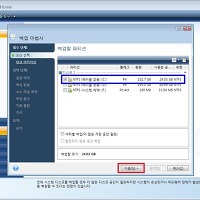────────────────────────────────────────────────────────────
* 출처없이는 무단배포가 불가합니다. 스크랩시, 이 문구를 포함한 본문글 일체의 수정 및 삭제를 금합니다.
* 게시글을 퍼가시기 전에 공지사항을 먼저 확인해주세요. [공지사항 보러가기(클릭)]
* 출처 : 2009. 12. 16 작성, 'BigShit' 블로그 ( http://bigshit.tistory.com/ )
────────────────────────────────────────────────────────────
트루이미지2009 복원방법 입니다. 백업강좌를 원하시는분은 아래링크를 참조하세요.
* 관련게시물 : 트루이미지2009, 기초적인 복원방법(초보자용 따라하기)
노턴고스트와 비교한 트루이미지의 가장 큰 특징은 복원시 별도의 부팅CD가 필요없다는 점 입니다.
그야말로 윈도우상에서 다음 다음 버튼만 눌러주면 백업과 복구가 모두 끝나는 셈이죠.
때문에 노턴고스트에 비해 초보자 분들의 진입 난이도가 아주 쉬운편입니다.
물론, 부팅불가 상황이 됐을때를 대비하여 부팅가능 CD나, ISO 파일을 만들수있는 기능도 존재합니다.
* 관련게시물 : 트루이미지2009, 부팅CD 만들기 / 복구모드 부팅하기
마찬가지로 복잡한 설명없이 진행합니다. 보고 그대로 따라하세요.

트루이미지2009 실행후 첫화면에서 관리 및 복원을 선택합니다.

방금 백업을 하신경우 바로 백업파일 목록이 나오실겁니다.
하지만 나오지 않을경우 위쪽에서 백업찾아보기를 눌러 불러와주세요.
복원할 백업파일을 선택한다음 오른쪽 버튼클릭 메뉴에서 복원을 클릭합니다.

우린 별도의 파일이나 폴더를 백업한게 아니라 드라이브를 통째로 백업했기 때문에
전체디스크 및 파티션복원을 체크해줘야 합니다. 다음을 눌러 계속 진행합니다.

위쪽에서 선택했던 백업파일을 어디다가 덮어씌울거냐고 물어봅니다.
특별한경우가 백업하실때는 C드라이브를 백업하셨을것이고, 백업파일은 D드라이브에 있겠죠?
C드라이브 선택후 다음을 눌러 계속 진행합니다.

15초 ~ 1분정도 기다리시면 다음으로 넘어갑니다.

별도로 건드려주실 부분은 없습니다. 이것저것 생각하지마시고 다음을 눌러주세요.

마찬가지 입니다. 다음을 눌러 계속 진행합니다.

마지막으로 전체적인 설정들을 보여주는군요. 이상없는지 잘 확인하신후 진행 버튼을 눌러 마무리 합시다.

바로 이런 재부팅이 필요합니다. 라는 선택창이 나타날겁니다.
윈도우가 구동되는 와중에 복원이 진행될순 없겠죠? 재부팅을 눌러줍니다.
이제 별도로 클릭해줘야 할 부분은 모두 끝났습니다.

재부팅 하시면 이런화면이 나타납니다. 건드리지말고 가만히 놔두시면 됩니다.


복원이 진행되었군요. 여기서 취소버튼을 눌러 나가실경우 정상작동 안될수도 있으니
왠만하면 복원이 시작된 후에는 건드리지 않는것이 좋습니다.
복원작업이 모두 완료되었습니다.
* 출처없이는 무단배포가 불가합니다. 스크랩시, 이 문구를 포함한 본문글 일체의 수정 및 삭제를 금합니다.
* 게시글을 퍼가시기 전에 공지사항을 먼저 확인해주세요. [공지사항 보러가기(클릭)]
* 출처 : 2009. 12. 16 작성, 'BigShit' 블로그 ( http://bigshit.tistory.com/ )
────────────────────────────────────────────────────────────
트루이미지2009 복원방법 입니다. 백업강좌를 원하시는분은 아래링크를 참조하세요.
* 관련게시물 : 트루이미지2009, 기초적인 복원방법(초보자용 따라하기)
노턴고스트와 비교한 트루이미지의 가장 큰 특징은 복원시 별도의 부팅CD가 필요없다는 점 입니다.
그야말로 윈도우상에서 다음 다음 버튼만 눌러주면 백업과 복구가 모두 끝나는 셈이죠.
때문에 노턴고스트에 비해 초보자 분들의 진입 난이도가 아주 쉬운편입니다.
물론, 부팅불가 상황이 됐을때를 대비하여 부팅가능 CD나, ISO 파일을 만들수있는 기능도 존재합니다.
* 관련게시물 : 트루이미지2009, 부팅CD 만들기 / 복구모드 부팅하기
마찬가지로 복잡한 설명없이 진행합니다. 보고 그대로 따라하세요.

트루이미지2009 실행후 첫화면에서 관리 및 복원을 선택합니다.

방금 백업을 하신경우 바로 백업파일 목록이 나오실겁니다.
하지만 나오지 않을경우 위쪽에서 백업찾아보기를 눌러 불러와주세요.
복원할 백업파일을 선택한다음 오른쪽 버튼클릭 메뉴에서 복원을 클릭합니다.

우린 별도의 파일이나 폴더를 백업한게 아니라 드라이브를 통째로 백업했기 때문에
전체디스크 및 파티션복원을 체크해줘야 합니다. 다음을 눌러 계속 진행합니다.

위쪽에서 선택했던 백업파일을 어디다가 덮어씌울거냐고 물어봅니다.
특별한경우가 백업하실때는 C드라이브를 백업하셨을것이고, 백업파일은 D드라이브에 있겠죠?
C드라이브 선택후 다음을 눌러 계속 진행합니다.

15초 ~ 1분정도 기다리시면 다음으로 넘어갑니다.

별도로 건드려주실 부분은 없습니다. 이것저것 생각하지마시고 다음을 눌러주세요.

마찬가지 입니다. 다음을 눌러 계속 진행합니다.

마지막으로 전체적인 설정들을 보여주는군요. 이상없는지 잘 확인하신후 진행 버튼을 눌러 마무리 합시다.

바로 이런 재부팅이 필요합니다. 라는 선택창이 나타날겁니다.
윈도우가 구동되는 와중에 복원이 진행될순 없겠죠? 재부팅을 눌러줍니다.
이제 별도로 클릭해줘야 할 부분은 모두 끝났습니다.

재부팅 하시면 이런화면이 나타납니다. 건드리지말고 가만히 놔두시면 됩니다.


복원이 진행되었군요. 여기서 취소버튼을 눌러 나가실경우 정상작동 안될수도 있으니
왠만하면 복원이 시작된 후에는 건드리지 않는것이 좋습니다.
복원작업이 모두 완료되었습니다.
'유틸 & 프로그램 > 고스트&트루이미지' 카테고리의 다른 글
| 트루이미지2011 기초적인 백업과 복구 방법 (부제:노턴고스트 보단 트루이미지!) (25) | 2011.10.20 |
|---|---|
| 트루이미지2009, 부팅CD 만들기 / 복구모드 부팅하기 (5) | 2009.12.16 |
| 트루이미지2009, 기초적인 백업방법(초보자용 따라하기) (0) | 2009.12.16 |
| 노턴고스트, 윈도우7 등 부팅USB 만들기(UltraISO) (40) | 2009.12.14 |
| 노턴고스트 14 15, 기초적인 복구방법(처음 사용자용) (37) | 2009.11.26 |